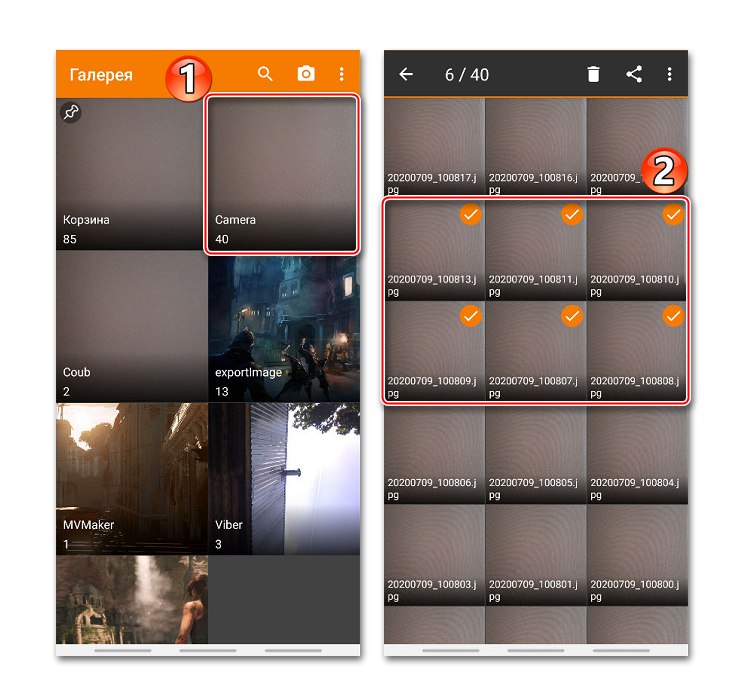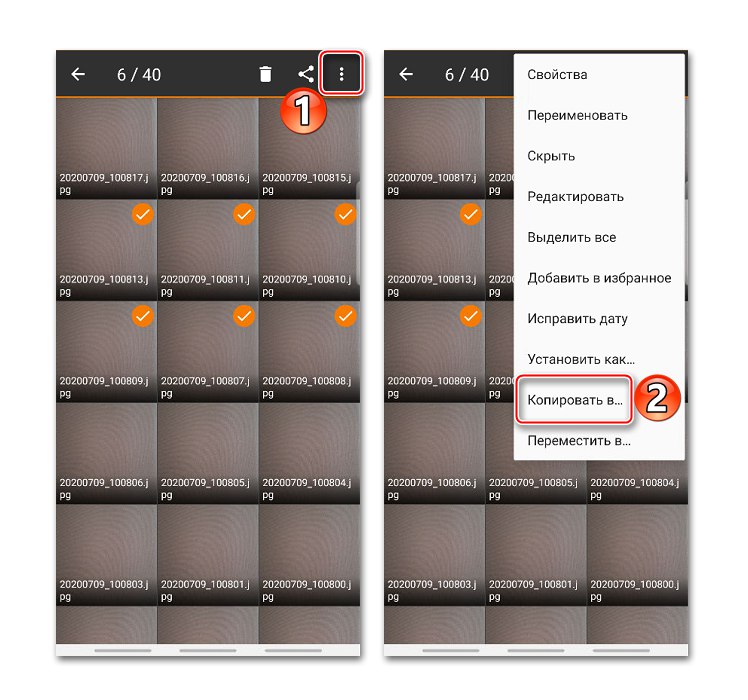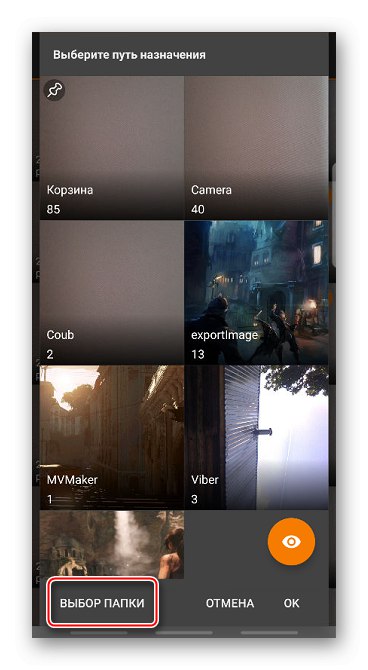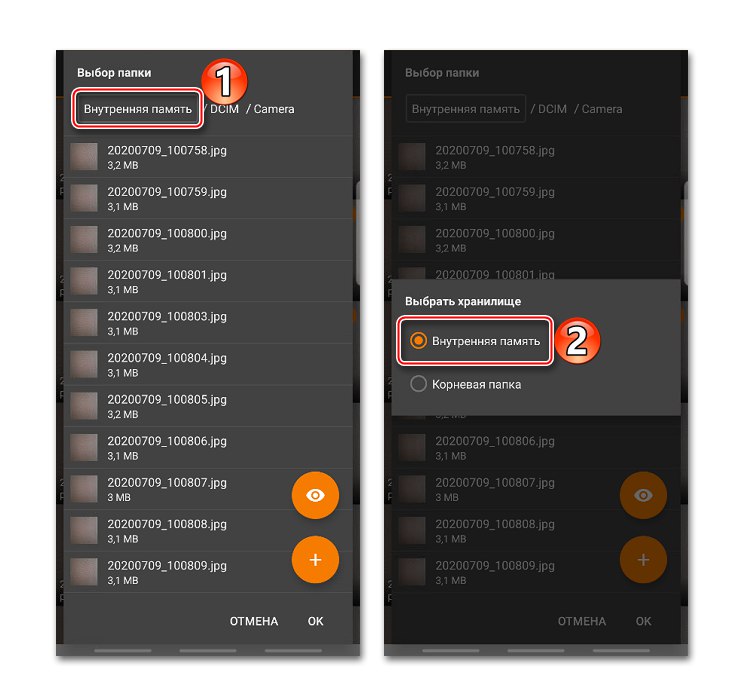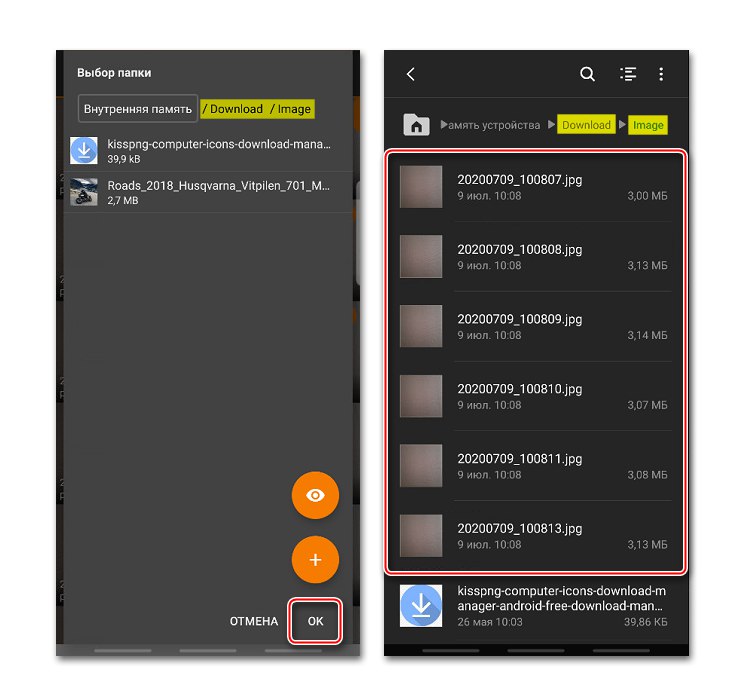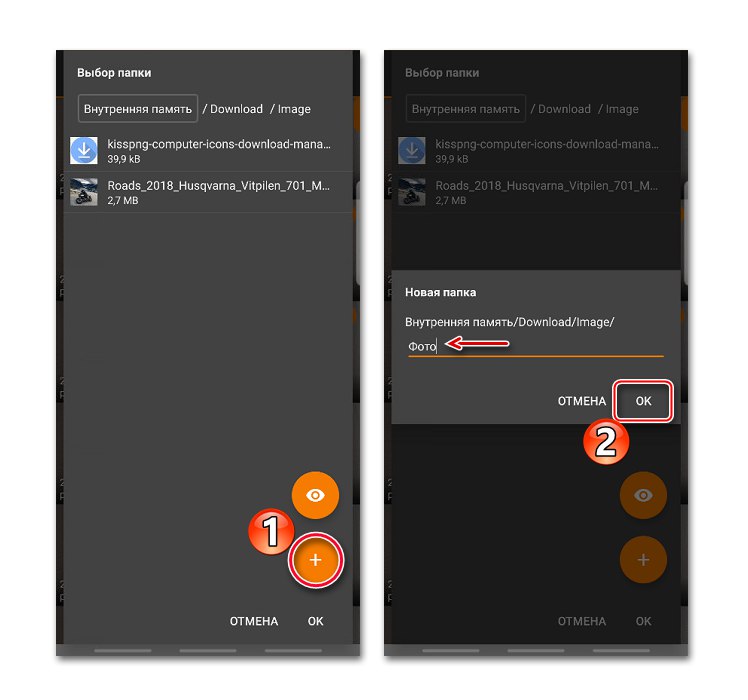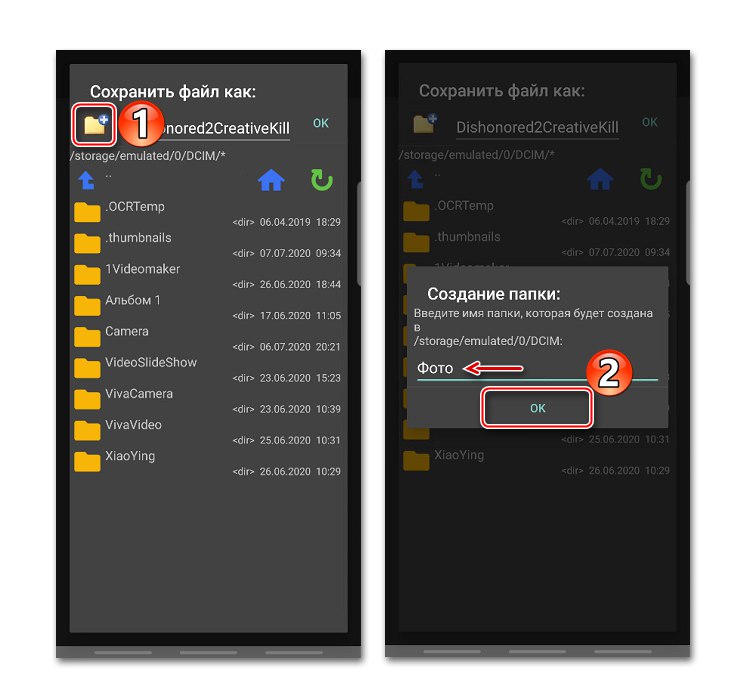روش 1: سیستم "گالری"
در "گالری" دستگاه های استاندارد با اندروید معمولاً عملکردی برای کپی مستقیم عکس ها وجود ندارد ، اما به اشتراک گذاشتن آنها در شبکه های اجتماعی ، پیام رسان های فوری ، بارگذاری در فضای ذخیره سازی ابری یا ارسال کپی از تصویر به هرجای تلفن هوشمند امکان پذیر است. برای این کار ، شما فقط به یک مدیر پرونده ، ترجیحاً شخص ثالث نیاز دارید ، زیرا ممکن است ابزار استاندارد مدیریت فایل ظاهر نشود. در مورد ما ، ما از Total Commander استفاده خواهیم کرد.
- "گالری" را در تلفن هوشمند خود باز کنید ، یک یا چند عکس را انتخاب کنید و روی ضربه بزنید اشتراک گذاری.
- در پنجره باز شده ، Total Commander را پیدا می کنیم ، به پوشه ای می خواهیم که تصاویر را ذخیره کنیم و کلیک می کنیم "خوب".
- اگر فهرست این مورد هنوز ایجاد نشده است ، در فهرست مورد نیاز کلیک کنید "ایجاد یک پوشه"، نام آن را نشان دهید و کلیک کنید "خوب".
![پوشه ای برای کپی کردن عکس ها از گالری در Android ایجاد کنید]()
فهرست ایجاد شده را باز کنید و کپی را تأیید کنید.
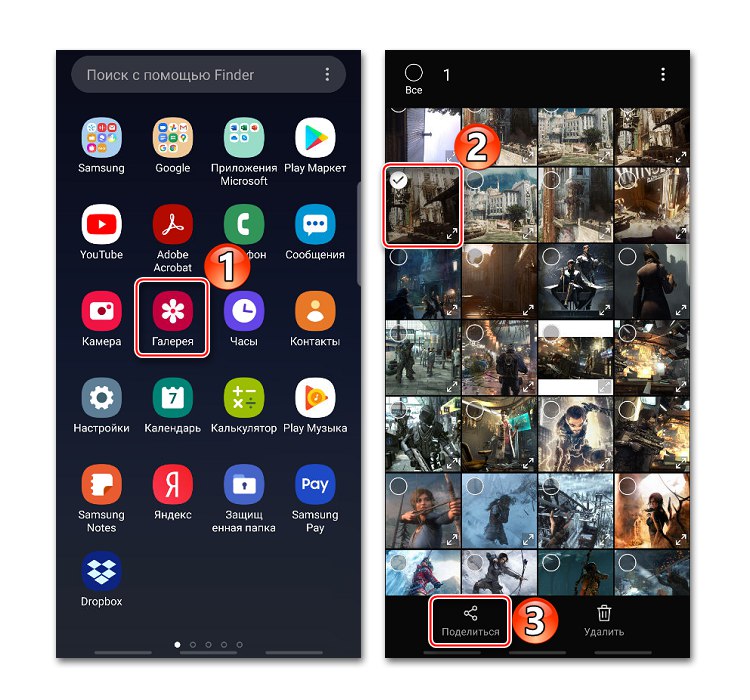
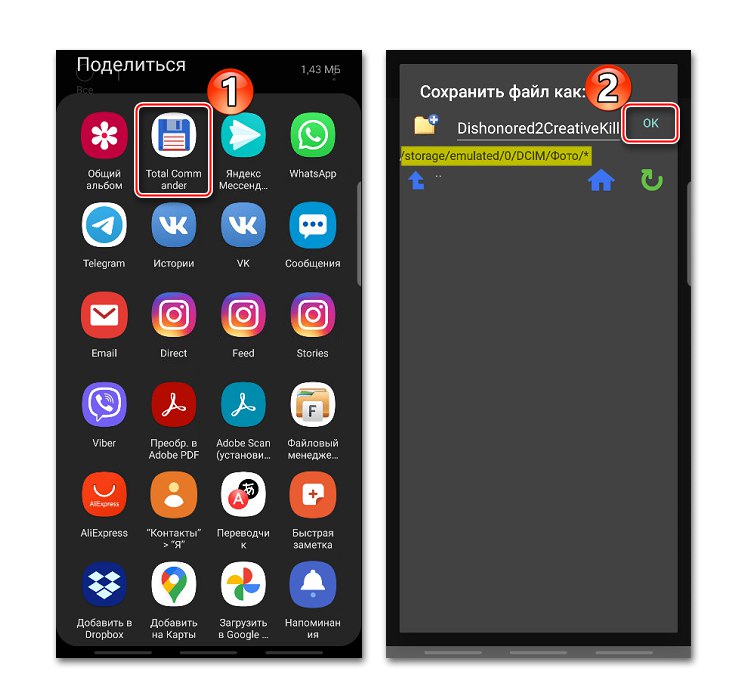
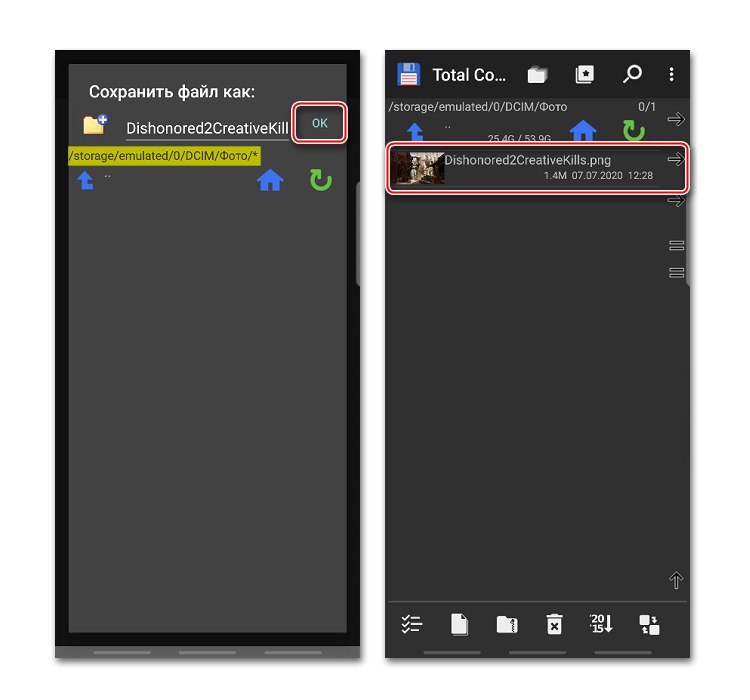
همچنین بخوانید: مدیر پرونده برای Android
روش 2: برنامه شخص ثالث
گزینه های زیادی برای System Gallery وجود دارد که برخی از آنها شامل قابلیت کپی و انتقال است. چنین نرم افزاری شامل: گالری (از گالری) ، تصاویر (از DIUNE) ، DVGallery (از ابزار Dovi) و غیره است. بیایید نحوه انجام این کار را با استفاده از مثال برنامه Simple Gallery بررسی کنیم.
گالری ساده را از فروشگاه Google Play بارگیری کنید
- برنامه را اجرا کنید ، بخش را باز کنید "دوربین" (یا دیگری که عکسها در آن ذخیره شده اند) و تصاویر لازم را انتخاب کنید.
- ما بر روی نماد منو به صورت سه نقطه ضربه می زنیم و انتخاب می کنیم "کپی در".
- در پنجره بعدی ، کلیک کنید "پوشه را انتخاب کنید".
- فشار می دهیم "حافظه داخلی" و آن را در لیست انبارها انتخاب کنید. اگر کارت SD دارید ، می توانید یک کپی از تصویر را برای آن ارسال کنید.
- ما فهرست مورد نظر را در حافظه دستگاه پیدا کرده و روی آن ضربه می زنیم "خوب"... اکنون هر مدیر پرونده را باز کرده و بررسی کنید که عکس ها کپی شده اند.
- اگر دایرکتوری مناسبی برای عکس های فوری وجود ندارد ، می توانید یکی از آنها را درست در مراحل کپی ایجاد کنید. برای انجام این کار ، در فهرست مورد نظر ، روی نماد بعلاوه کلیک کنید ، نام پوشه جدید را نشان دهید و کلیک کنید "خوب"... ما منتظر هستیم تا پرونده ها در آن کپی شوند.